这篇文章将详细解释 GPT 和 MBR 这两种常见的分区表类型,以及为什么在重装系统前选择它们非常重要。
---
## 重装系统必看|安装系统前的分区表类型 GPT 和 MBR 详解
在准备重装 Windows 或 Linux 系统时,你可能会在磁盘管理工具中看到 GPT 或 MBR 这两个选项。这两个术语指的是磁盘的 "分区表类型"(Partition Table Type),它决定了磁盘上的分区是如何被组织和识别的。选择错误的分区表类型可能导致数据丢失、系统无法启动或兼容性问题。因此,在分区和安装系统之前,理解 GPT 和 MBR 的区别至关重要。
### 一、 什么是分区表?
简单来说,分区表就像一张磁盘的“地图”。它存储在磁盘的主引导记录(MBR)或主 GPT 记录(GPT)中,记录了磁盘上存在多少个分区、每个分区的大小、起始位置以及文件系统类型等信息。操作系统读取分区表才能找到并访问磁盘上的分区和数据。
### 二、 MBR (Master Boot Record) 主引导记录
MBR 是较老的技术,最初为早期的 IBM PC 设计。
1. "结构:"
"MBR 主记录:" 占用磁盘前 512 个扇区中的前 64 个字节。包含一个小型引导加载程序(Boot Loader)以及一个包含最多 4 个“主分区”
相关内容:
GPT/MBR分区难题,重装系统前必看,避免引导失败?
备份数据,这是第一位的!
重装系统前,最最重要的事是什么?当然是备份你的重要数据!照片、文档、视频,这些都是你辛辛苦苦积累下来的,可别因为重装系统而丢失了。想想看,要是你多年的回忆都没了,那得多心疼啊!
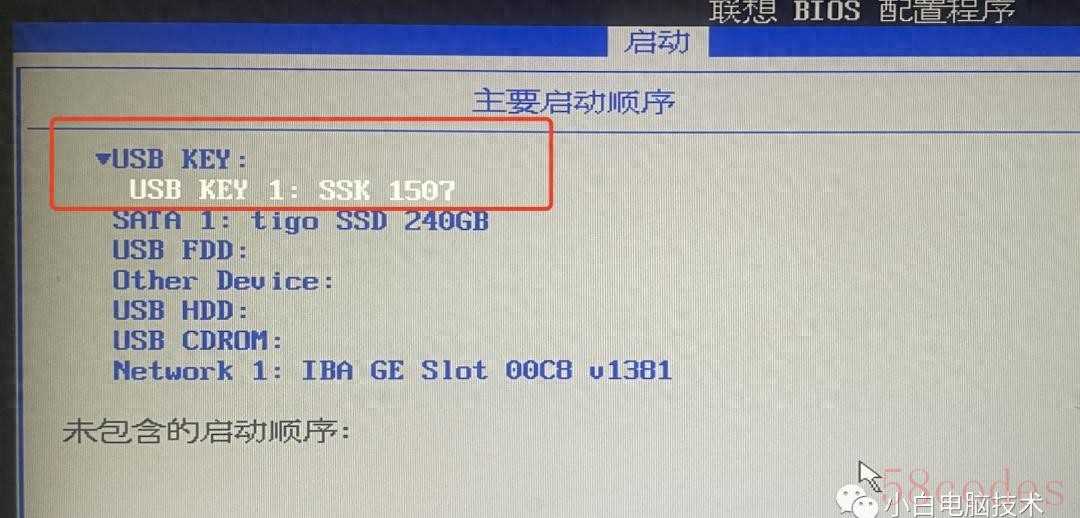
准备好工具,万事俱备!
你需要准备一个WinPE工具盘,还有DiskGenius软件。网上有很多教程教你如何制作启动U盘,DiskGenius你也可以自行搜索下载。有了这些,你就能轻松应对各种分区问题了。
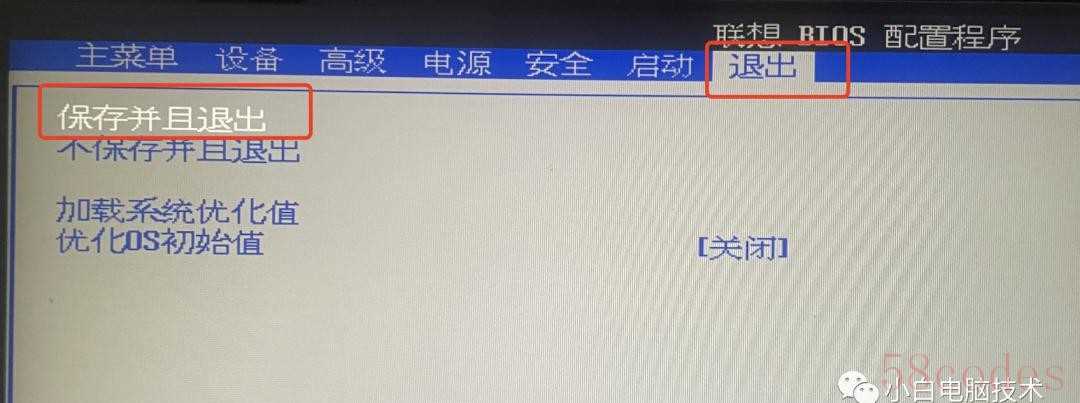
GPT和MBR,傻傻分不清?
咱们先说说GPT和MBR这两种分区表。简单来说,GPT是新一代的分区表,容量更大,安全性更高;MBR是老式的,容量有限,而且容易出现一些问题。 选择哪个,取决于你的硬盘和引导方式。
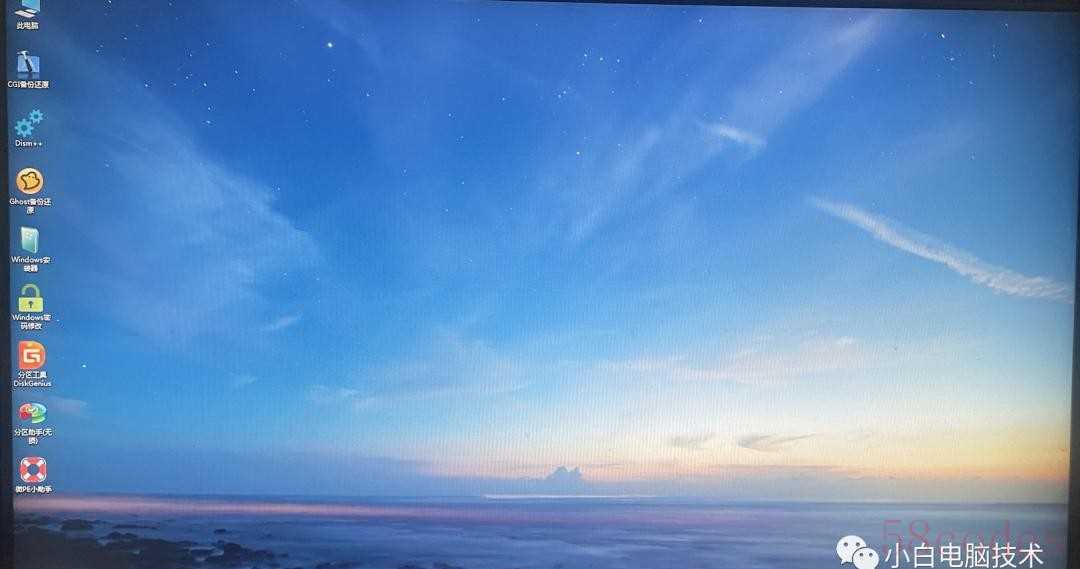
UEFI和Legacy,它们之间有啥关系?
UEFI和Legacy是两种不同的电脑启动方式。UEFI是比较新的启动方式,通常和GPT分区表一起使用;Legacy是比较老的启动方式,通常和MBR分区表一起使用。记住,它们得匹配! 不然系统就启动不了了,想想就头大!
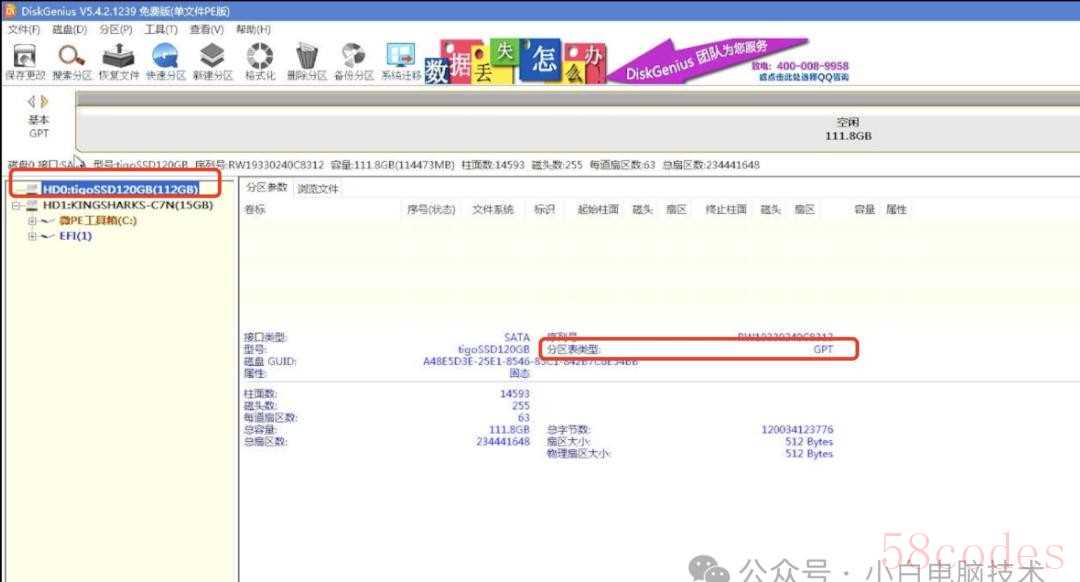
用WinPE启动电脑,进入DiskGenius的世界!
制作好启动U盘后,从U盘启动电脑,进入WinPE系统。然后打开DiskGenius,就像打开一个宝藏一样,里面有很多功能可以帮你管理你的硬盘分区。
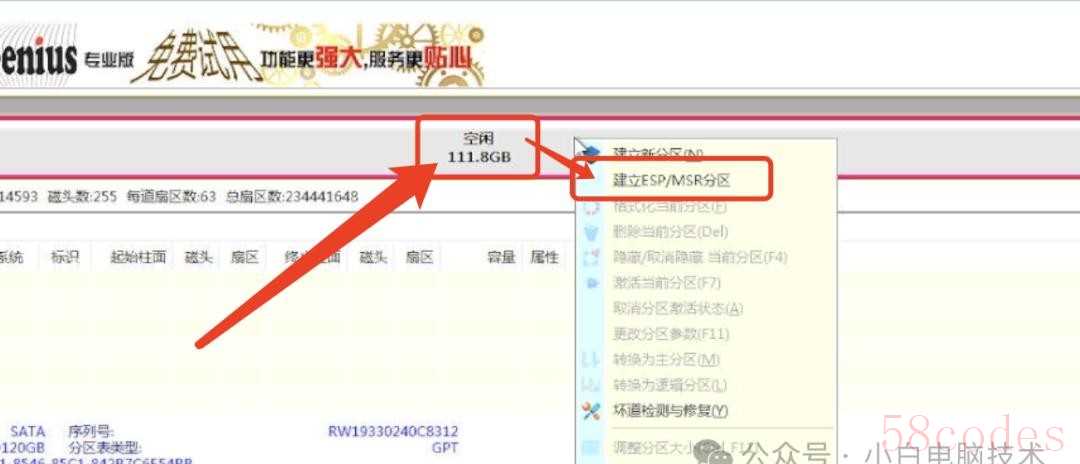
DiskGenius的界面,其实很简单!
DiskGenius界面看着复杂,其实用起来很简单。 你会看到你的硬盘,以及硬盘上的分区。 重点看分区表类型,是GPT还是MBR。 别担心,软件会很清楚地告诉你。
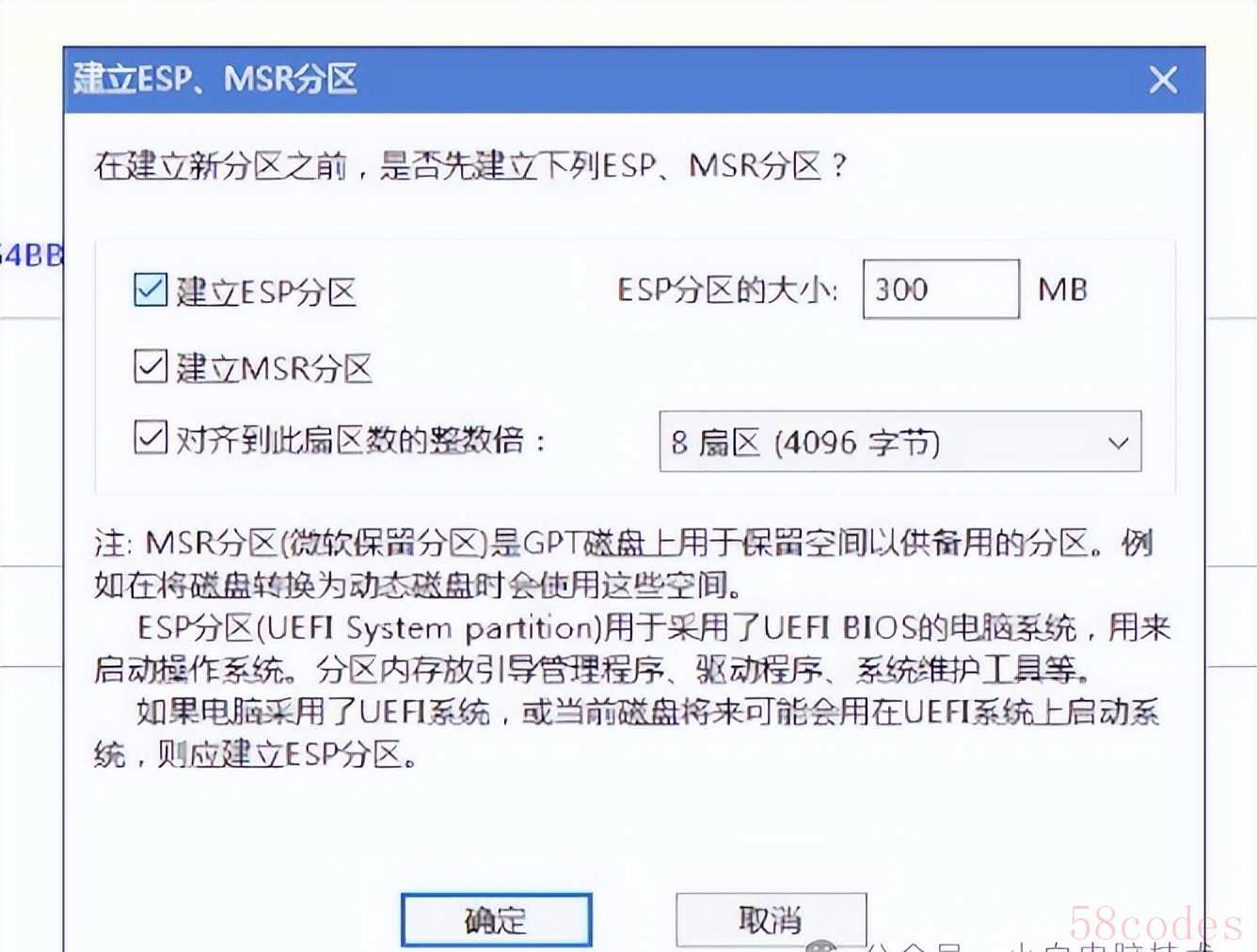
查看分区表类型,一步到位!
DiskGenius会直接显示你的硬盘是GPT还是MBR分区表。别小看这一步,它决定了你接下来该如何操作。
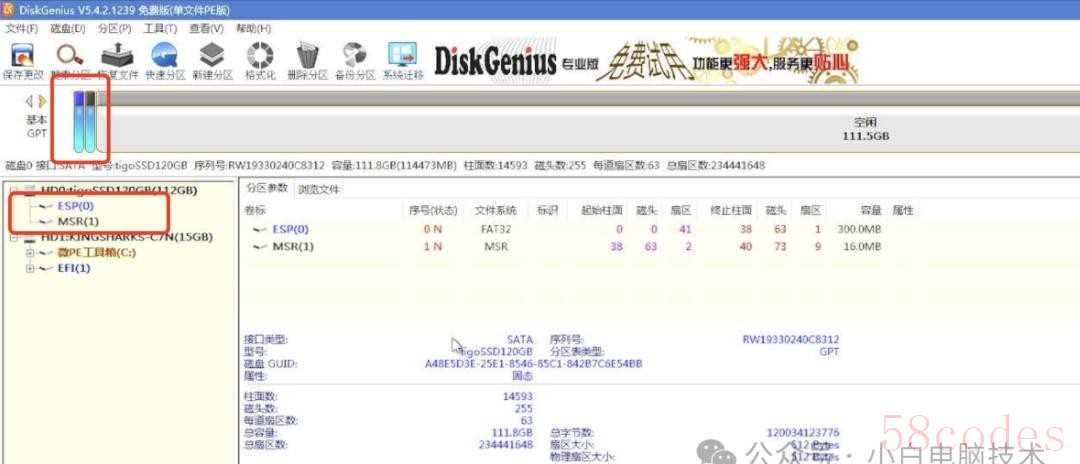
在GPT分区表下,如何优雅地创建分区?
如果你的硬盘是GPT分区表,你必须使用UEFI引导方式。 你需要创建一个ESP分区,这是引导EFI系统的必须分区,一般大小为100MB~200MB左右。你还需要一个MSR分区,这个分区一般系统会自动创建,大小通常为128MB。最后,再创建一个系统主分区(也就是C盘),给它分配足够的空间,一般建议不少于100GB。
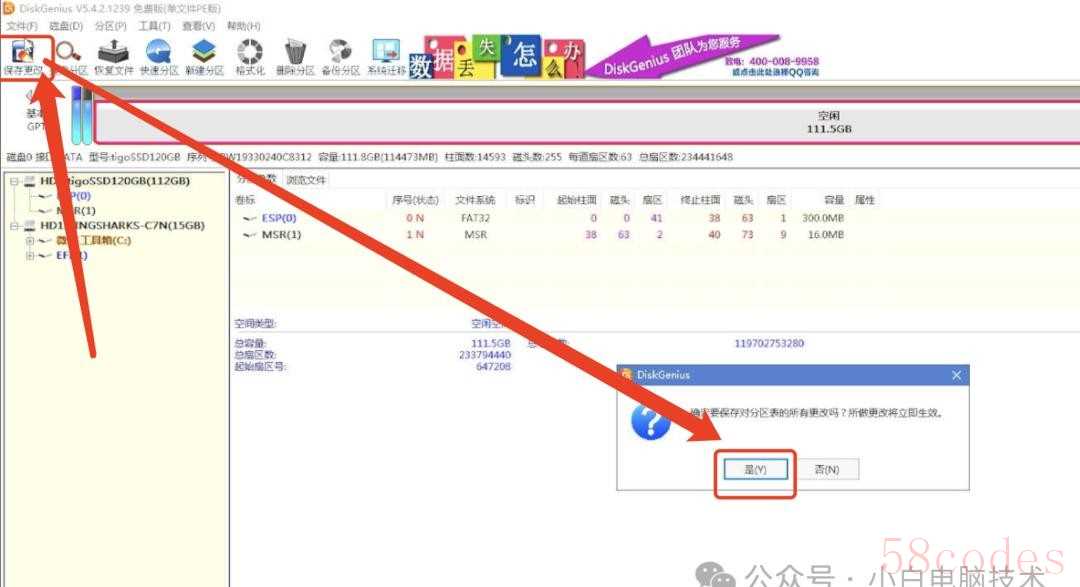
设置ESP分区,大小和类型都很重要!
ESP分区的大小建议是100MB到200MB,格式化成FAT32格式。千万别忘记这一步! 没有ESP分区,系统是无法启动的。
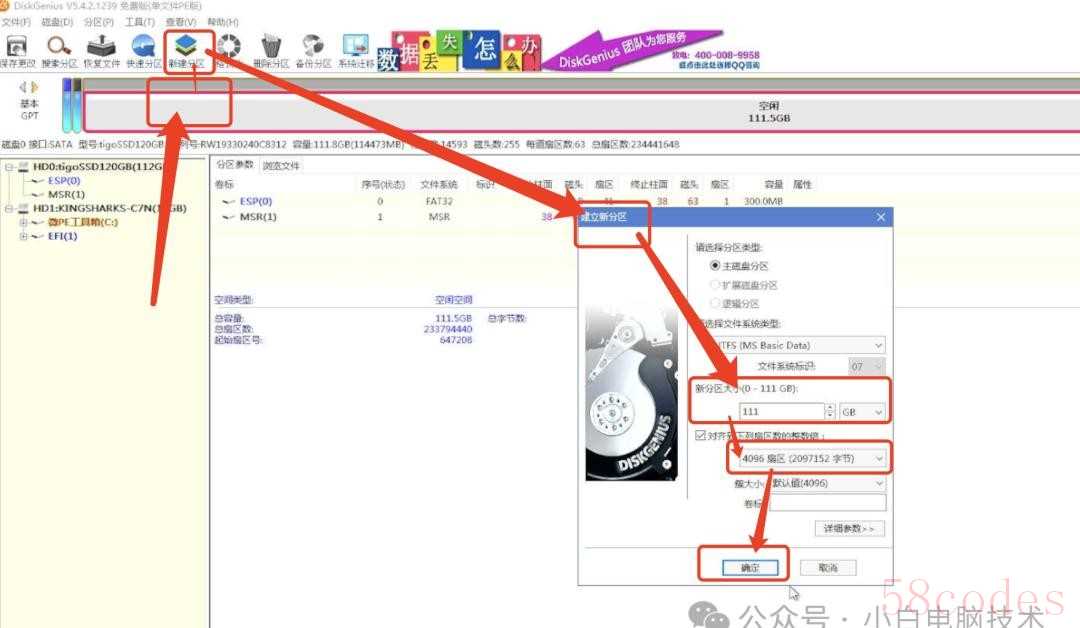
MSR分区,默默守护你的系统!
MSR分区是微软保留分区,大小通常为128MB,它对系统稳定性有帮助。 一般情况下,系统会自动创建,你不需要特殊设置。
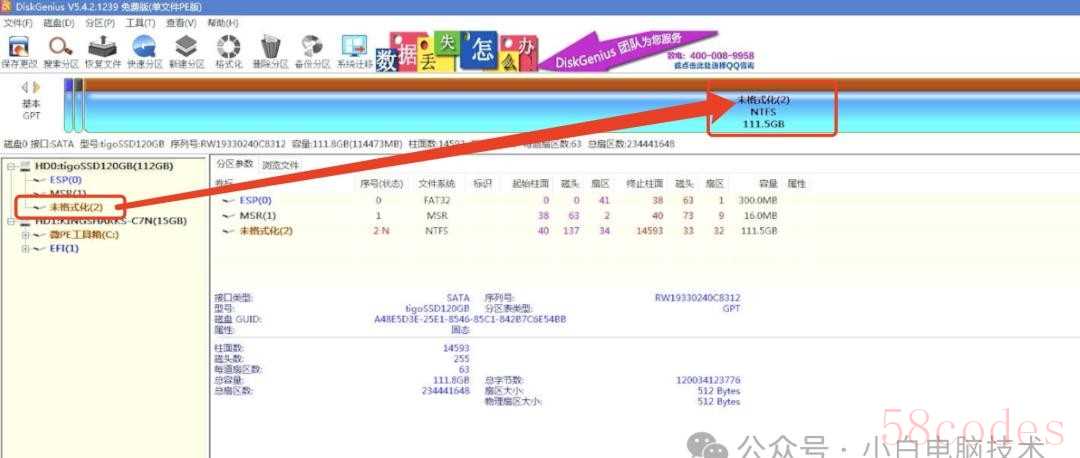
C盘空间,别太小气!
C盘的空间建议至少100GB,不然装一些软件后很快就满了。 你也不想经常看到磁盘空间不足的提示吧?
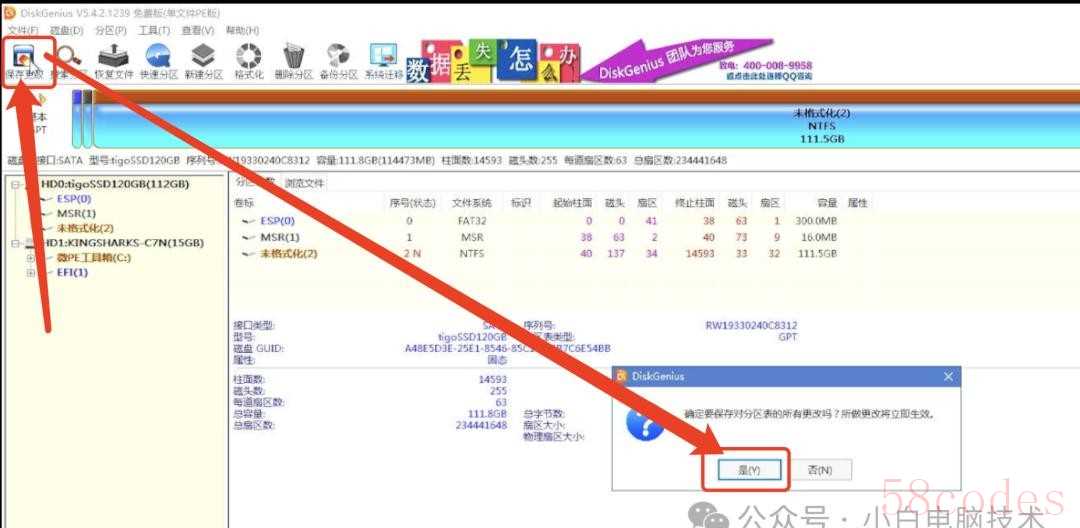
MBR情况下,如何创建分区?
如果你的硬盘是MBR分区表,你需要使用Legacy启动方式。 你需要创建一个主分区作为系统分区,并将其设置为活动分区。活动分区至关重要!它告诉电脑从哪个分区启动系统。
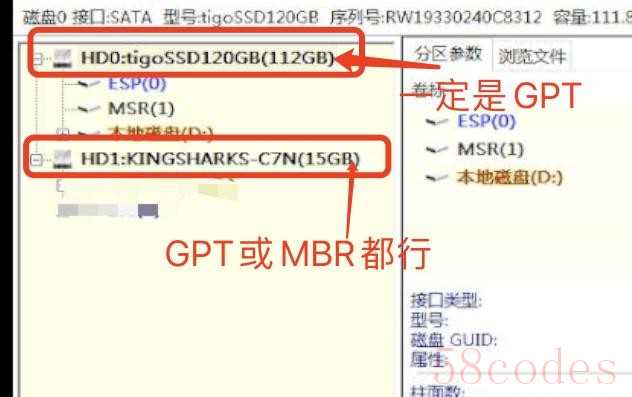
设置活动分区,让系统启动起来!
活动分区只有一个,它决定了系统从哪个分区启动。 在MBR模式下,必须设置一个活动分区才能成功引导系统。
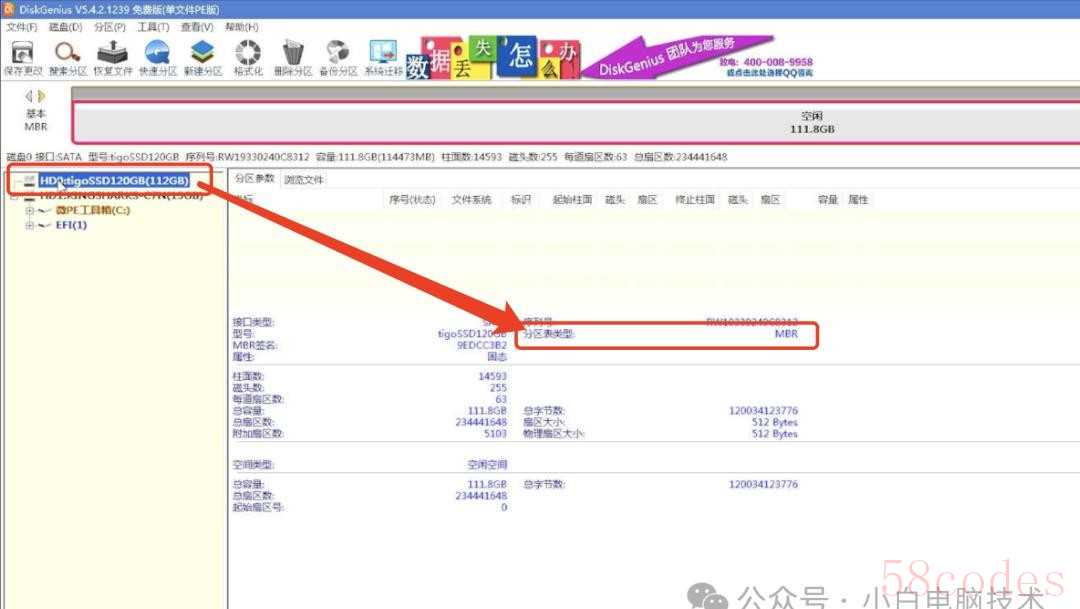
MBR和GPT,选哪个更合适?
GPT分区表支持更大的硬盘容量,安全性也更高,但它只能在UEFI引导模式下使用。MBR分区表比较老旧,容量有限,容易出现一些问题,但可以在Legacy模式下使用。根据你的电脑和需求选择合适的方案。
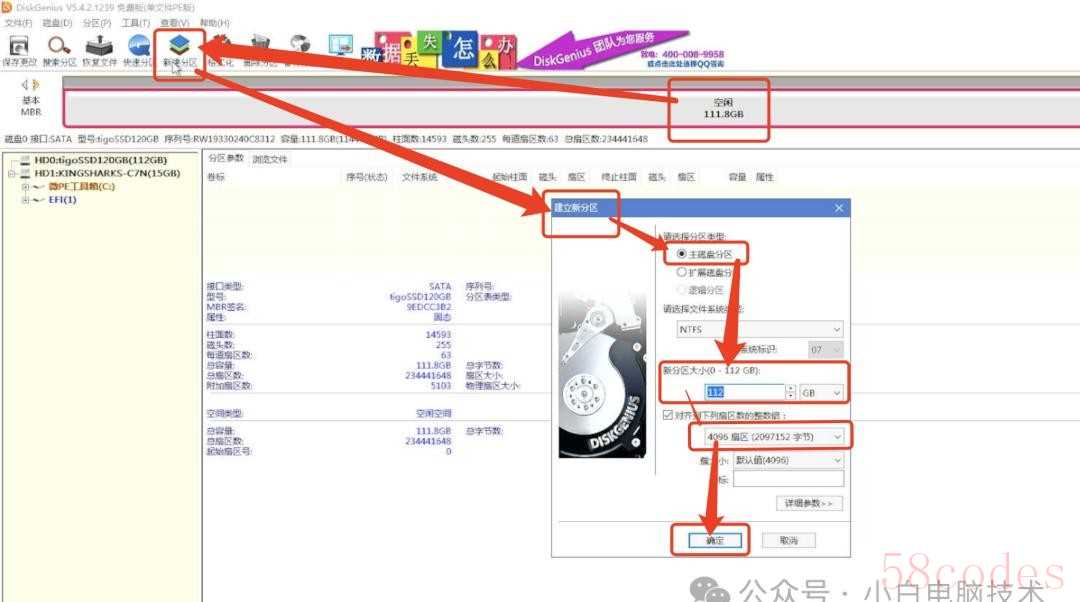
保存修改,安装系统,大功告成!
在DiskGenius中完成分区设置后,记住一定要保存修改!然后,就可以开始安装Windows系统了。具体步骤,网上有很多教程,我就不赘述了。
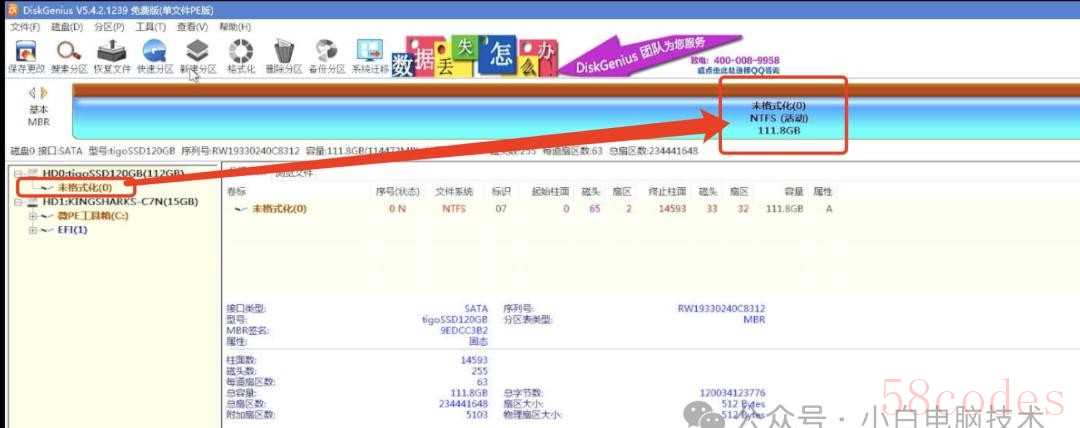
安装完成后,检查一下!
系统安装完成后,记得检查一下系统是否正常启动,分区是否正确。如果遇到问题,可以搜索相关解决方案。
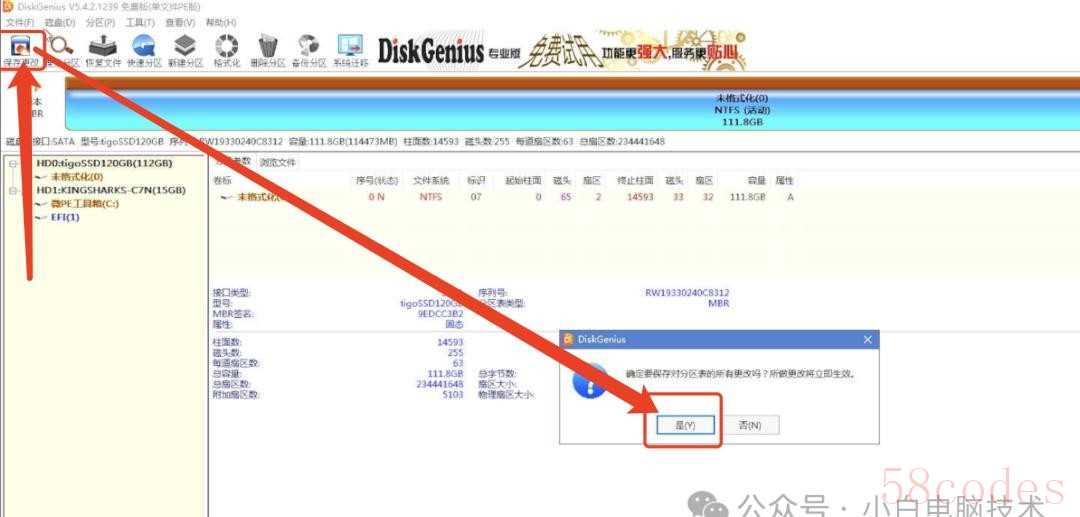
有啥问题,尽管在评论区留言!
好了,以上就是我关于重装系统前分区的一些经验分享。如果你还有什么疑问,或者有不同的见解,欢迎在评论区留言,咱们一起交流学习!
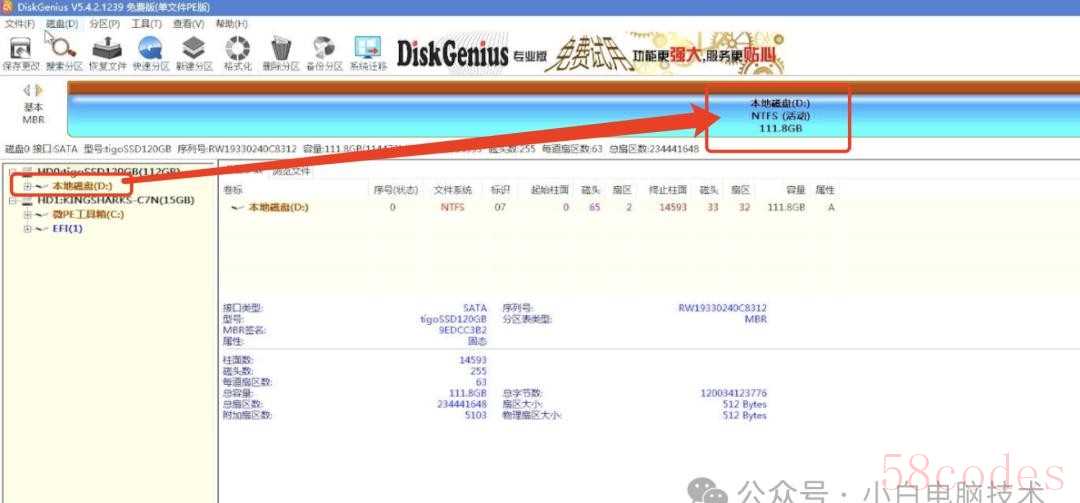

 微信扫一扫打赏
微信扫一扫打赏
 支付宝扫一扫打赏
支付宝扫一扫打赏
